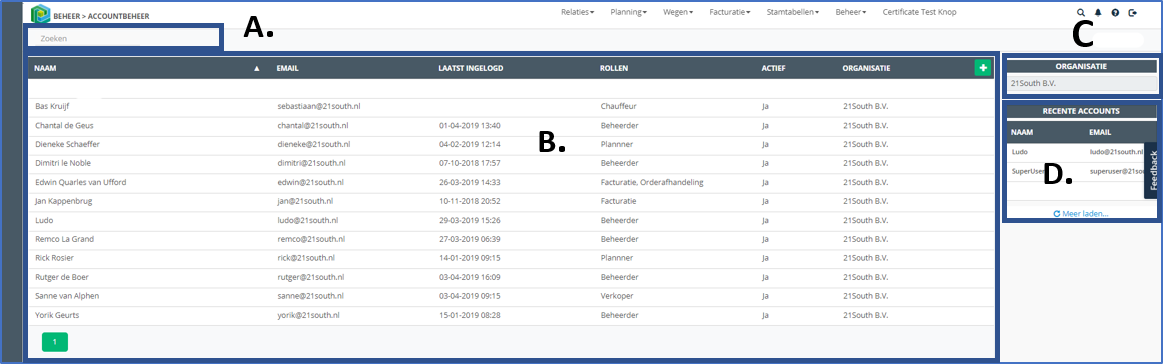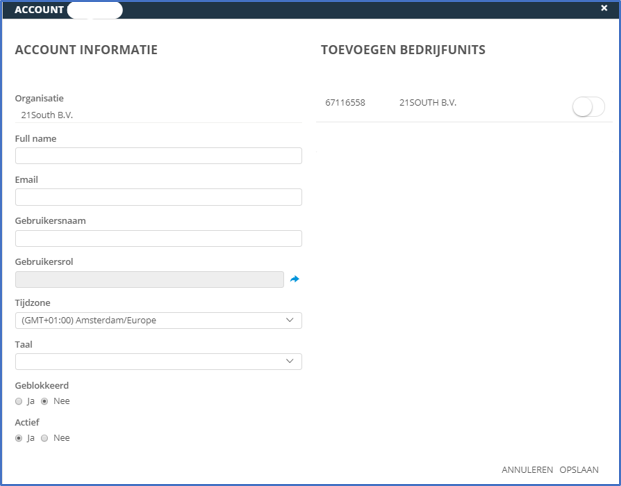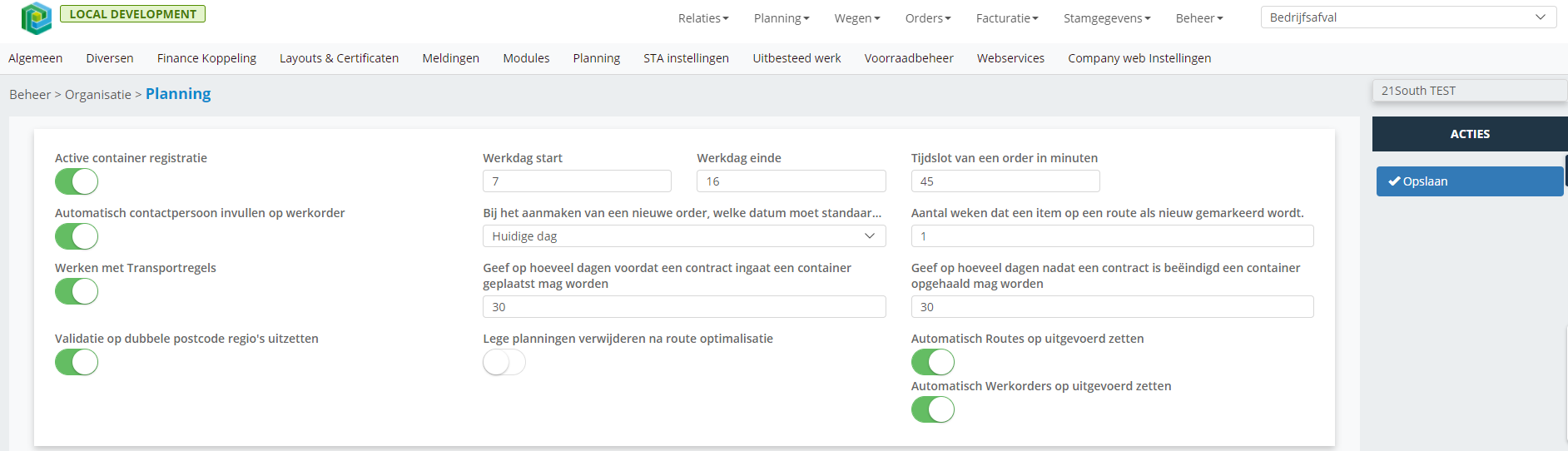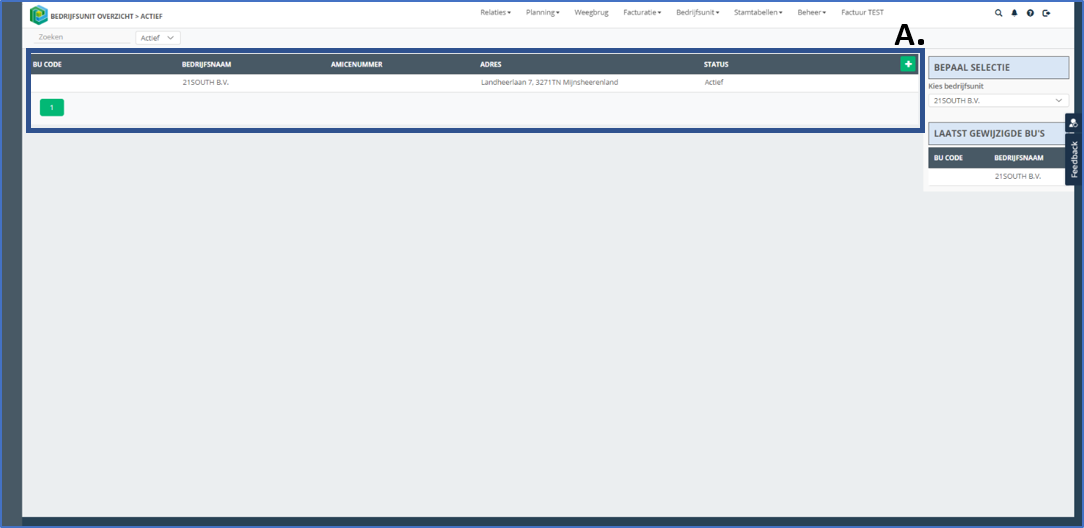Beheer
Inhoud
Accountbeheer
Een overzicht van alle accounts van jouw organisatie. Het eerste account zal altijd aangemaakt worden door 21South. 21South zal een beheerder instellen die vervolgens In 21Qubz de organisatie accounts kan aanmaken.
- A. Een zoek functie die over alle accounts zoekt binnen jouw organisatie. Zoekt naar de volgende gegevens in account: Naam en Emailadres
- B. Overzicht van alle accounts welke voldoen aan jouw zoekfilter (A.). Via de groene plus kan je een nieuw account aanmaken. Dit wordt verder in (E.) toegelicht. 1 Account kan meerdere rollen hebben binnen een organisatie. Het is als organisatie niet mogelijk om rollen aan te maken, echter om een account meerdere rollen te geven. Een overzicht van de rollen vind je hieronder:
| Onderwerp | Uitleg |
|---|---|
| Beheerder | De beheerder kan alle functies uitvoeren binnen de applicatie. Daarnaast kan een beheerder:
• Alle stamgegevens wijzigen • Organisatie instellingen wijzigen • Nieuwe Bedrijfsunits aanmaken • Nieuwe accounts aanmaken • Accounts wijzigen / deactiveren |
| Chauffeur | Heeft geen daadwerkelijke rol in de applicatie, maar kan (in de toekomst) wel toegang krijgen tot de mobiele applicatie om planningen (routes / werkorders) te ontvangen en uit te voeren. |
| ReadOnly | Een extra rol die ervoor zorgt dat deze gebruiker alle gegevens van de organisatie mag inzien, echter niet mag veranderen.
Let op: Gebruik deze rol spaarzaam. In veel gevallen is het verstandiger om gebruikers andere rollen te geven dan ReadOnly |
| Planner | Kan contracten en relaties zien, welke hij/zij nodig heeft om te orders te plannen. Kan uiteraard plannen en nieuwe orders / routes maken. Kan daarnaast ook diverse stamgegevens wijzigen als, team, wagen, route, route herschikken. Kan ook servicelocaties aanmaken voor een Relatie |
| Verkoper | Kan relaties inzien en aanmaken, evenals contracten. Kan verder de stamgegevens inzien |
| Facturatie | Kan facturen inzien, goedkeuren, versturen en printen. Kan de relaties en contracten inzien, echter niet wijzigen |
| Orderafhandeling | Kan orders inzien en controleren. Kan de relaties en contracten inzien, echter niet wijzigen |
- C. De organisatie waarin je, je nu bevindt
- D. De laatste 3 aangemaakte accounts van jouw organisatie
- E. Aanmaken van een account kan alleen gedaan worden door 21South of door de beheerder van een organisatie. De kenmerken van het account staan op de volgende pagina weergegeven.
Kenmerken:
| Onderwerp | Uitleg |
|---|---|
| Organisatie | Een account wordt altijd aan een organisatie gekoppeld. Een account heeft altijd alleen toegang tot 1 organisatie. Het is onmogelijk om een account aan meerdere organisaties te koppelen. Als beheerder zijnde kan je dit niet wijzigen en zal een nieuw account automatisch aan jouw organisatie gekoppeld worden |
| Full name | De volledige naam van de persoon voor wie het account is; bijvoorbeeld: Jan Janssen |
| Het emailadres van gebruiker.
Let op: het wordt ten zeerste aangeraden om zowel de email als de gebruikersnaam gelijk te houden. | |
| Gebruikersnaam | De gebruikersnaam waarmee de gebruiker inlogt. Dit is hoofdletter gevoelig. Zorg ervoor dat je altijd het emailadres van de medewerker gebruikt (in kleine letters), om fouten te voorkomen
Let op: het wordt ten zeerste aangeraden om zowel de email als de gebruikersnaam gelijk te houden. |
| Gebruikersrol | De rol die de gebruiker heeft binnen de applicatie. Een gebruiker kan meerdere rollen hebben |
| Tijdzone | Wordt standaard gevuld met Amsterdam tijdzone.
Let op: Er wordt aangeraden om dit niet te wijzigen. Tijden kunnen onverhoopt verschuiven indien je hier sterk van afwijkt |
| Taal | De taal voor de gebruiker. Op dit moment wordt alleen Nederlands ondersteund, en is Engels in ontwikkeling |
| Geblokkeerd | Een gebruiker wordt automatisch geblokkeerd na 3 verkeerde inlog pogingen achter elkaar. Na 5 minuten wordt deze blokkade ook automatisch weer opgeheven. |
| Actief | Geeft aan of een gebruiker actief of niet actief is. Een gebruiker is niet te wijzigen, echter wel inactief te maken. Een inactieve gebruiker kan niet inloggen in de applicatie. |
| Toevoegen Bedrijfsunits | Als beheerder heb je de mogelijkheid om een gebruiker toegang te verlenen aan een bedrijfsunit. Een gebruiker mag dan alleen de gegevens zien die van toepassing zijn op die bedrijfsunit. Indien je hier niets aanklikt, zal de gebruiker ook geen acties kunnen uitvoeren in 21Qubz.
Let op: Zorg er altijd voor dat een gebruiker minimaal recht heeft binnen 1 bedrijfsunit |
Organisatie (instellingen)
Organisatie
Bij “Organisatie” heb je de keuze de naam te veranderen, het KVK nummer en het logo dat gebruikt wordt. Dit logo wordt onder andere gebruikt bij print-outs van bijvoorbeeld: offertes, overeenkomsten, facturen, en dergelijke
Na het veranderen van één van de gegevens moet er onder acties nog opgeslagen worden met de “opslaan” knop.
Let op: het wijzigen van de organisatie naam, zal direct van toepassing zijn door de volledige applicatie heen.
Planning instellingen
Op deze pagina kan je instellingen aanpassen voor planning gerelateerde opdrachten.
Contract & facturatie instellingen
Op deze pagina stel je diverse facturatie gegevens in
| Onderwerp | Uitleg |
|---|---|
| Contracten verlengen (aantal maanden vooraf) | Wanneer een contract automatisch verlengen heeft, geeft deze instelling aan, hoeveel maanden van tevoren de verlening in werking zal treden. |
| Facturen generen (aantal werkdagen vooraf) | Het aantal werkdagen van tevoren dat opdrachten klaargezet worden voor facturatie. Dit kan maximaal 5 werkdagen van tevoren |
| Automatische facturatie runs | Instelling of de organisatie zelf facturatie runs wilt starten, of niet
Automatische facturatie runs: Elke nacht wordt er gekeken of er nieuwe opdrachten staan die gefactureerd dienen te worden, rekening houdend met de instelling facturen generen (aantal werkdagen vooraf) en alle overige standaard voorwaardes welke je kan terugvinden in 6.2.1 Facturen Overzicht pagina Niet automatische facturatie runs: De organisatie geeft zelf aan (door een druk op de knop in Facturatie Overzicht) dat de facturatie run moet starten. Ook deze run houd rekening met de instelling facturen generen (aantal werkdagen vooraf) en alle overige standaard voorwaardes welke je kan terugvinden in 6.2.1 Facturen Overzicht pagina |
| Datum laatste Handmatige run | Om ervoor te zorgen dat een facturatie run volledig is afgehandeld voordat de nieuwe run start is hier de datum te vinden wanneer de laatste run is gelopen (handmatig). Het is niet mogelijk om meerdere runs op 1 dag te laten verlopen. |
Let op: Bij wijzigingen, vergeet niet op ‘Opslaan’ te klikken
| Onderwerp | Uitleg |
|---|---|
| Werkdag start | De tijd waarop het planbord begint (is nog in ontwikkeling) |
| Werkdag einde | De tijd waarop het planbord eindigt (is nog in ontwikkeling) |
| Tijdslot in minuten | Het tijdslot dat je hier gebruikt zal gebruikt worden om nieuwe orders in te plannen. Stel dat er een tijdslot is van 30 minuten, en de begintijd van een order is om 09:00 dan zal de eindtijd automatisch ingevuld worden op 09:30 |
| Actieve container registratie | Niet actieve container registratie houdt in dat er automatisch containers / verpakkingen worden aangemaakt als deze geplaatst worden (en niet meer beschikbaar zijn).
Actieve container registratie houdt in dat er een specifiek container nummer moet worden geselecteerd om opgehaald / geplaatst te worden. (Actieve container registratie is nog in ontwikkeling) |
| Geef op hoeveel dagen voordat een contract ingaat een container geplaatst mag worden | Bij het aanmaken van een nieuwe (plaatsings) order wordt gecontroleerd of de uitvoerdatum wel na de starttijd ligt van het contract-item. De dagen die je hier opgeeft zullen daar vanaf getrokken worden. Zo is het in de hierboven weergegeven screenshot mogelijk om 30 dagen voordat een contract(item) begint, een container te plaatsen |
| Geef op hoeveel dagen nadat een contract is beëindigd een container opgehaald mag worden | Bij het aanmaken van een nieuwe (ophaal) order wordt gecontroleerd of de uitvoerdatum wel voor de eindtijd ligt van het contract-item. De dagen die je hier opgeeft zullen daarbij opgeteld worden. Zo is het in de hierboven weergegeven screenshot mogelijk om 30 dagen nadat een contract(item) geëindigd is, een container te op te halen |
| Bij het aanmaken van een nieuwe order, welke datum moet standaard overgenomen worden | Bij het aanmaken van een nieuwe order kan er standaard een dag ingevuld worden. Afhankelijk van de instelling gebeurt er het volgende:
Huidige dag: De huidige dag wordt gekozen. Als het vandaag 14-04-2019 is dan zal de order automatisch de startdatum van 14-09-2019 hebben. Geselecteerde dag in planning: Op het planbord staat de datum op 20-04-2019; en vandaag is het 14-04-2019. Bij het aanmaken van de order zal de order automatisch de startdatum 20-04-2019 hebben. |
Let op: Bij wijzigingen, vergeet niet op 'Opslaan' te klikken
Welvaaarts
| Onderwerp | Uitleg |
|---|---|
| Gewicht grens correcte weging | Een instelling die gecontroleerd wordt wanneer er welvaarts gewichten binnenkomen via de handmatige import. Gewichten die boven deze grens liggen worden automatisch gemarkeerd, zodat deze duidelijk inzichtelijk zijn. |
Let op: Bij wijzigingen, vergeet niet op ‘Opslaan’ te klikken
Webservice aanroepen
Een overzicht van alle webservice aanroepen welke zijn uitgevoerd door de organisatie.
- A. De verschillende webservice aanroepen die er beschikbaar zijn binnen 21Qubz
KvK: Aanroepen naar de Kamer van Koophandel om gegevens op te vragen, om bijvoorbeeld een nieuwe relatie aan te maken
RDW: Aanroepen naar de Rijksdienst voor Wegverkeer, om gegevens op te halen voor wagens
PostcodeAPI: Aanroepen naar de Postcode database om adresgegevens op te halen. Gebruikt om bijvoorbeeld adressen van servicelocaties op te halen.
- B. Switch tussen jaren, of kies voor alle jaren
- C. Het overzicht van gegevens, afhankelijk van jouw keuzes in A. en B.